GoPro Tipps
- 1. GoPro bearbeiten+
-
- 1.1 Download GoPro Videos
- 1.2 Gopro Video drehen
- 1.3 Gopro Foto zu Mac importieren
- 1.4 GoPro Video Format
- 1.5 GoPro Cineform Studio
- 1.6 Wie man GoPro mit Mac verbindet
- 1.7 GoPro wird auf dem Mac nicht angezeigt
- 1.8 GoPro Instagram
- 1.9 GoPro Video Player
- 1.10 GoPro Live Stream Youtube
- 1.11 Top 3 Methoden, GoPro auf einem Mac zu importieren
- 1.12 GoPro Live Stream
- 1.13 Gopro Quick
- 2. GoPro Software+
- 3. Tipps& Tricks+
Wird die GoPro auf dem Mac nicht angezeigt? Hier ist die Methode
Von Christine Smith • 2025-10-23 19:11:36 • Bewährte Lösungen
GoPro Kameras bieten die beste Methode, um besondere Momente festzuhalten. Sie sind mit GoPro SD-Karten ausgestattet, die Videos und Fotos speichern und mit dem Mac verbunden werden können, um das Teilen auf Webseiten für soziale Medien wie Facebook oder Instagram zu ermöglichen. Mac Computer und GoPro Technologien entwickeln sich regelmäßig weiter. Das Problem, dass sich die GoPro nicht mit dem Mac verbindet oder die GoPro auf dem Mac nicht angezeigt wird, ist jedoch ein Problem, das viele haben. Um die GoPro auf den Mac zu laden, müssen Sie die GoPro SD-Karte mit den einfachsten Methoden an den Mac anschließen, damit Sie Inhalte laden, bearbeiten und für Ihre Freunde posten können. Leider besteht eine der Herausforderungen bei diesem Verfahren darin, dass sich die GoPro nicht mit dem Mac verbinden lässt, so dass das Auslagern von Videos und Fotos kompliziert wird. In diesem Artikel erfahren Sie, wie Sie eine solche Situation mit verschiedenen Methoden auf dem Mac lösen können.
- Teil 1. Warum wird die GoPro nicht auf dem Mac angezeigt?
- Teil 2. Wie man das Problem behebt, dass sich die GoPro nicht mit dem Mac verbindet
Teil 1. Warum wird die GoPro nicht auf dem Mac angezeigt?
Sie können die GoPro auf 3 Methoden mit dem Mac kompatibel machen: Über eine SD-Karte, die Anwendung Image Capture oder GoPro Quik. Die erste Methode besteht in der Verwendung einer kleinen tragbaren Speicherkarte, die viel Inhalt auf kleinem Raum speichert. Die SD-Karte wird normalerweise in die GoPro Kameras eingesetzt, um die Videos oder Fotos zu speichern, die dann auf Ihren Mac übertragen werden können. Die zweite Methode, mit der Sie die GoPro auf den Mac laden können, besteht darin, den Mac und die Quelle über ein USB-Kabel zu verbinden. Image Capture ist eine Anwendung von Apple, die es Mac-Benutzern ermöglicht, GoPro mit dem Mac kompatibel zu machen, so dass auf die in GoPro gespeicherten Aufnahmen und Videos zugegriffen werden kann. Quik eignet sich auch hervorragend, um GoPro auf dem Mac zu öffnen, da es nur eine USB-Verbindung benötigt, um GoPro mit dem Mac kompatibel zu machen. Es ermöglicht nicht nur Kompatibilität, sondern kann auch Videos organisieren und erstellen, die mit Musik synchronisiert sind.
Wenn Sie sich mit den oben genannten Methoden mit dem Laden der GoPro auf dem Mac beschäftigen, werden Sie wahrscheinlich feststellen, dass sich die GoPro nicht mit dem Mac verbindet. Die GoPro lässt sich auf dem Mac nicht verbinden, weil die Kamera auf dem Mac-Computer in der GoPro-App unter dem Abschnitt "Meine Geräte" nicht zu erkennen ist. Dieses Problem tritt auf, wenn Sie GoPro Kameras wie HERO+, HERO Session + HERO4 Session, HERO 5, 6, 7 und 8 Black und alle HERO Versionen verwenden.
Wenn Sie GoPro und Mac über einen Micro-SD-Kartenadapter verbinden, wird das Massenspeichergerät des Mac angezeigt. Leider besteht eine hohe Wahrscheinlichkeit, dass andere Anwendungen wie Image Capture die Kamera nicht erkennen.
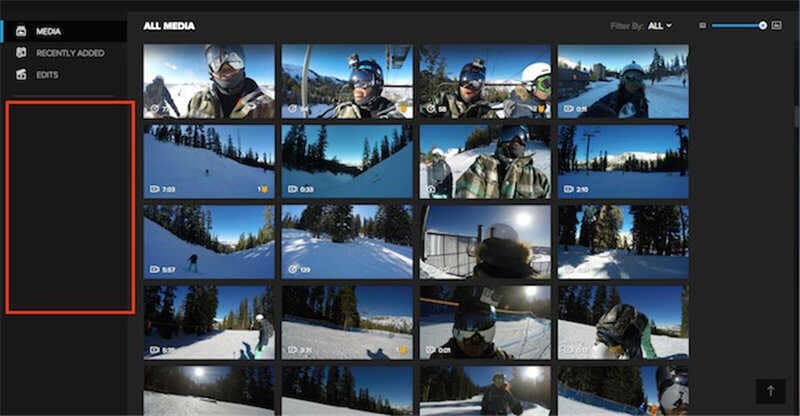
Eine andere Situation, die entstehen kann, ist die, dass die Kamera erkennbar ist. Die GoPro lässt sich jedoch immer noch nicht mit dem Mac verbinden, weil eine Meldung wie "Keine Dateien zu importieren" oder "Speicherplatz belegt" angezeigt wird, die darauf hinweist, dass sich einige Daten auf der Micro-SD-Karte befinden.
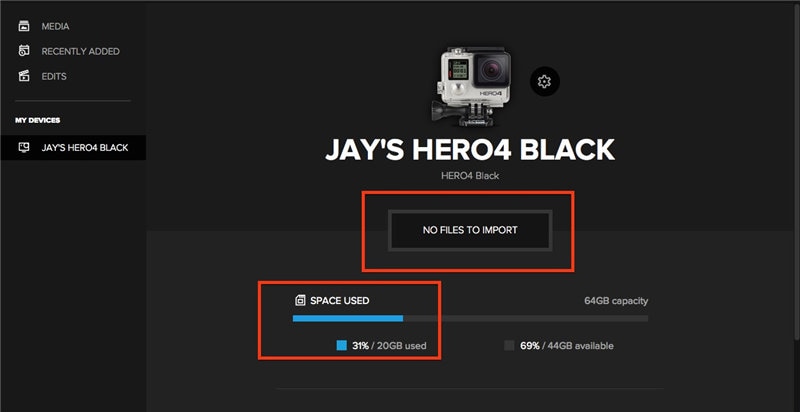

Umfassende Video-, Audio- und Bildlösungen für Kameranutzer
Haben Sie immer noch Probleme damit, dass Ihre aufgenommenen 4K-Videos auf anderen Geräten nicht abgespielt werden können oder dass Audio und Video nicht synchronisiert sind? Der Wondershare UniConverter hilft Ihnen dabei! Finden Sie Ihre Probleme und erhalten Sie jetzt die vollständige Antwort.
Teil 2. Wie man das Problem behebt, dass sich die GoPro nicht mit dem Mac verbindet
Wenn Sie sich über ein Problem wie "Warum wird meine GoPro auf dem Mac nicht angezeigt?" wundern, ist die Wahrscheinlichkeit größer, dass Sie sich auch darüber wundern, dass der Mac die GoPro nicht erkennt. Glücklicherweise gibt es Lösungen für das Problem, dass die GoPro auf dem Mac nicht angezeigt wird.
Wenn Sie die GoPro App für Mac verwenden und feststellen, dass GoPro auf dem Mac nicht angezeigt wird, können Sie versuchen, das Problem mit den folgenden zwei Methoden zu lösen.
Methode 1: Reaktivieren Sie die Hardware-Einstellungen.
Damit Sie die verschiedenen Hardwareeinstellungen wieder aktivieren können, müssen Sie den USB-Anschluss zurücksetzen. Hier sind die Schritte, wie Sie das machen:
- Öffnen Sie das Apple-Menü und gehen Sie zu Herunterfahren
- Suchen Sie auf der Tastatur nach diesen Tasten: Umschalttaste + Steuerung + Option + Einschalttaste
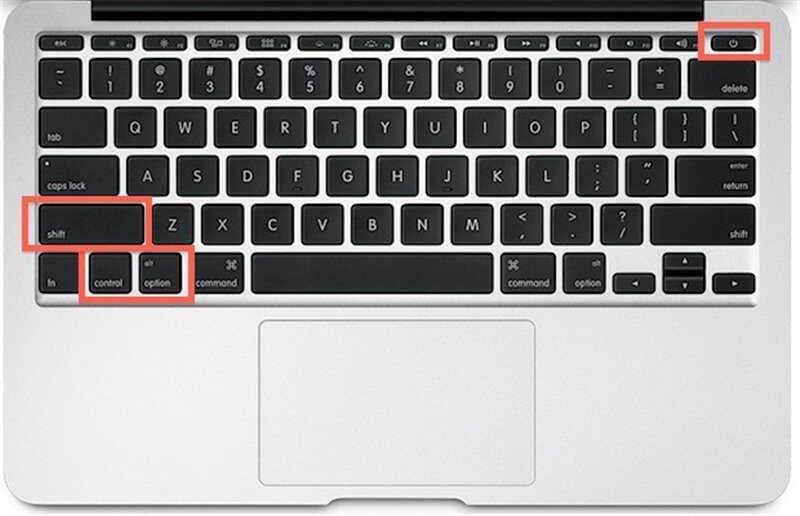
- Halten Sie diese Tasten 5 Sekunden lang gedrückt und lassen Sie sie dann auf einmal los.
- Fahren Sie mit dem Einschalten des Mac fort
Wenn das Zurücksetzen der USB-Anschlüsse des Mac abgeschlossen ist, prüfen Sie, ob die GoPro mit dem Mac kompatibel ist, indem Sie überprüfen, ob Sie die GoPro über einen Micro-SD-Kartenadapter oder ein USB-Kabel anschließen können. Sie müssen sicherstellen, dass GoPro for desktop unter "Meine Geräte" erkannt wird.
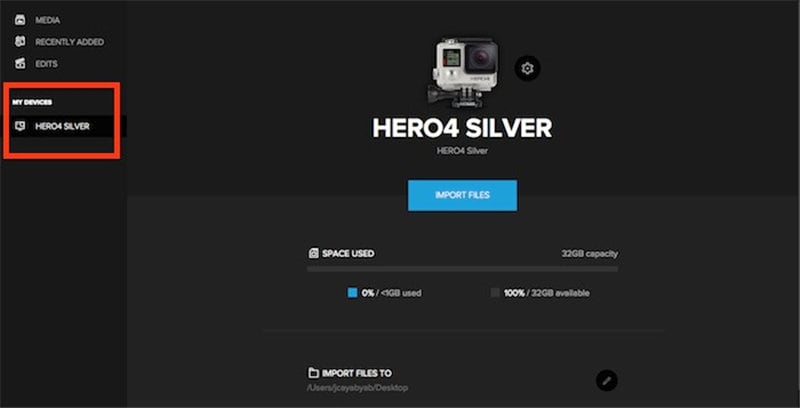
Methode 2: Ändern Sie keine Ordnernamen.
Es kann vorkommen, dass die GoPro SD-Karte auf dem Mac nicht erkannt wird, weil sich die Ordnernamen geändert haben. Achten Sie also darauf, dass Sie die Ordnernamen und die Struktur der SD-Karte nicht ändern, da dies eine der Methoden zum Öffnen der GoPro auf dem Mac ist.
Vermeiden Sie es zum Beispiel, den Ordner "DCIM" zu ändern oder umzubenennen. Falls Sie die Ordner umbenennen, stellen Sie sicher, dass Sie den ursprünglichen Namen wiederherstellen. Wenn Sie den Namen des Dateiordners ändern, empfiehlt es sich, eine Micro-SD-Karte zu verwenden, da sie für die Suche nach der GoPro auf dem Mac von Bedeutung ist.
Wenn der Ordner wie unten angegeben 1 heißt,

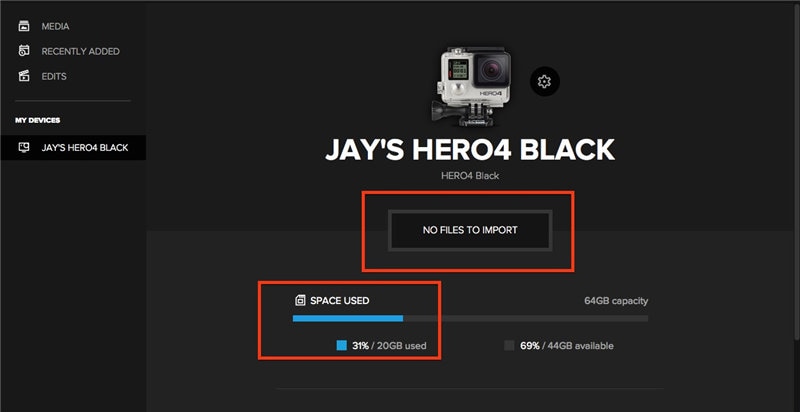
Ändern Sie den Namen in den ursprünglichen Namen 100GoPro zurück.

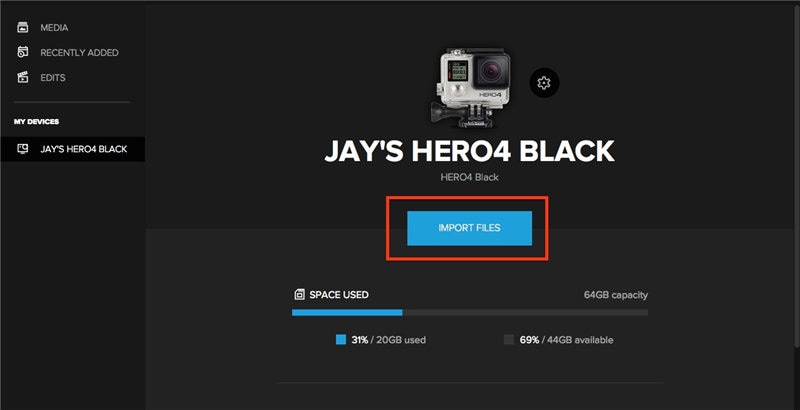
Fazit
Die beiden oben genannten Methoden sind auch anwendbar, wenn Sie Quik für den Desktop verwenden und trotzdem feststellen, dass sich die GoPro nicht mit dem Mac verbinden lässt. Verwenden Sie die obige Methode 1, um die verschiedenen Hardware-Einstellungen zu reaktivieren. Vergewissern Sie sich anschließend, dass Sie die GoPro über den Micro-SD-Kartenadapter oder das USB-Kabel anschließen können. Vergewissern Sie sich, dass Quik die GoPro im Bereich "Meine Geräte" erkennt.
Achten Sie bei der Verwendung von Quik für den Desktop auch darauf, dass sich die Organisation der Dateistruktur gegenüber der Aufnahme über die formatierte Karte nicht ändert. Das Ändern des Ordnernamens von 100GOPRO in einen anderen führt dazu, dass die GoPro auf dem Mac nicht verbunden werden kann, da Quik den Import von Dateien nicht zulässt. Damit Sie Dateien über Quik importieren können, müssen Sie die Dateistruktur wieder in 100GOPRO ändern und dazu eine Micro-SD-Karte verwenden. Wenn Sie Quik und die SD-Karte verwenden, um die GoPro mit dem Mac kompatibel zu machen, können Sie auf Herausforderungen stoßen. Die Methode könnte jedoch darin bestehen, die verschiedenen Hardware-Einstellungen zurückzusetzen und sicherzustellen, dass die Ordner unverändert bleiben. Wenn diese Methoden nicht funktionieren, zögern Sie nicht, den GoPro Kundensupport zu kontaktieren.
 Wondershare UniConverter - Ihre komplette GoPro Video Toolbox für Windows/Mac
Wondershare UniConverter - Ihre komplette GoPro Video Toolbox für Windows/Mac

- Zuschneiden, trimmen, Untertitel hinzufügen, Effekte anwenden und viele andere Funktionen zur Videobearbeitung, um Ihre GoPro-Videos attraktiv zu gestalten.
- Komprimieren und verkleinern Sie GoPro-Videos für Instagram, YouTube und Facebook ohne Qualitätsverlust.
- Konvertieren Sie GoPro-Videos in über 10.000 andere Formate mit superschneller Geschwindigkeit.
- Laden Sie Videos von über 10.000 Webseiten für Video-Sharing herunter, indem Sie die URLs direkt einfügen.
- Übertragen Sie GoPro-Videos vom PC/Mac auf iPhone/iPad/Android-Geräte einfach und schnell per USB-Kabel.
- Unterstützt die Stapelverarbeitung zum gleichzeitigen Konvertieren und Komprimieren mehrerer GoPro-Dateien.
- Toolbox mit zusätzlichen Funktionen wie Smart Trimmer, Screen Recorder, GIF Maker, Media Metadata reparieren und mehr.
- Unterstützte Betriebssysteme: Windows 10/8/7/2003/Vista/XP, Mac OS 10.15 (Catalina), 10.14, 10.13, 10.12, 10.11, 10.10, 10.9, 10.8, 10.7, 10.6.


Christine Smith
chief Editor